1、首先,打开PS软件,建立新图层并填充蓝色。
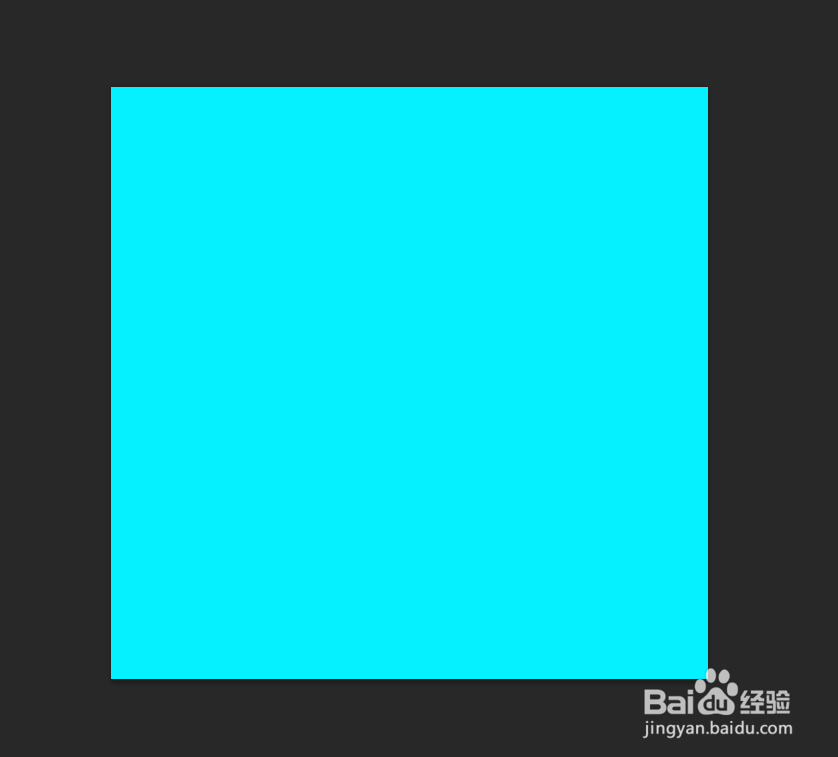
2、在PS软件页面,左上角单击文件,选择导入你想抠图的图片。
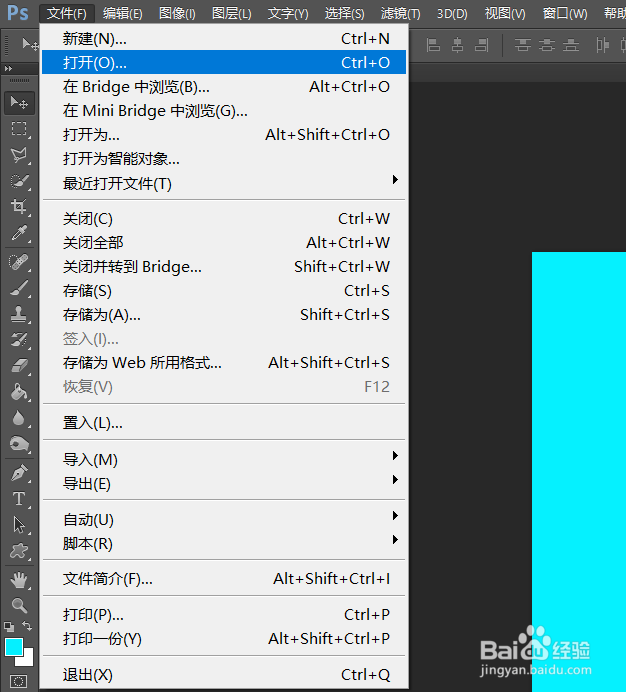
3、使用快速选择工具进行抠图,如下图箭头处即是。
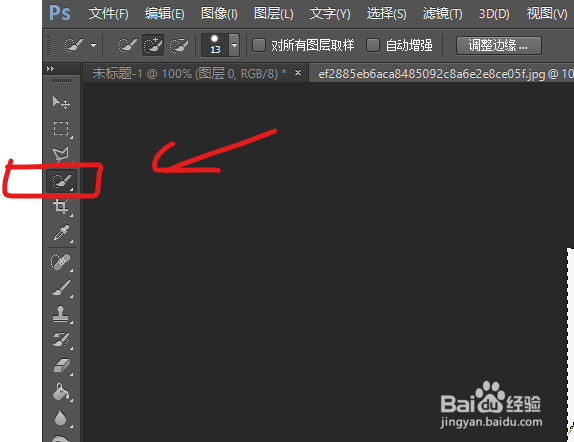
4、用快速选择工具点击空白处,选择除了你要抠图形状之外的任何区域,如下图。

5、右键点击反向选择,这样就会选择你要抠图的形状。
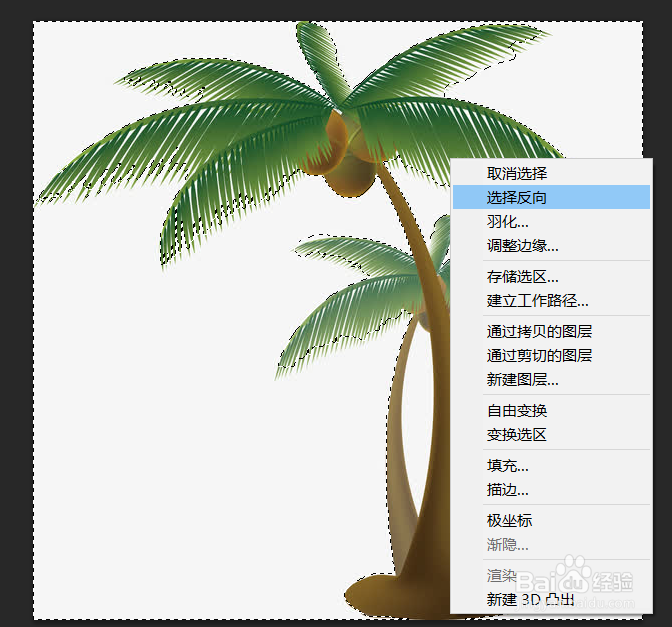
6、按Ctrl+J键复制新图层,将新图层直接移到图片,完成最终效果制作。

7、总结:1、建立新图层,填烫腥治奁充背景色。2、导入你想抠图的图片。3、使用快速选择工具,选择空白区域。4、右键点击反向选择,选中你要抠的形状。5、复制抠出的形状,移到新图层。6、完成最终效果图。
